MySQL的安装与维护
MySQL的安装
安装方式一:
(不推荐:因为删除的时候要去搞注册表,比较麻烦!推荐用方式二安装!)
1.找到安装包

2.双击安装
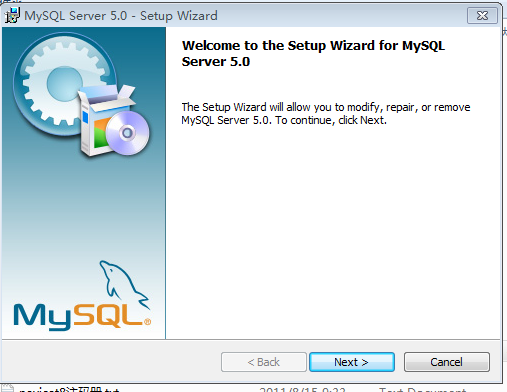
3.选择Custom(自定义)或者complete
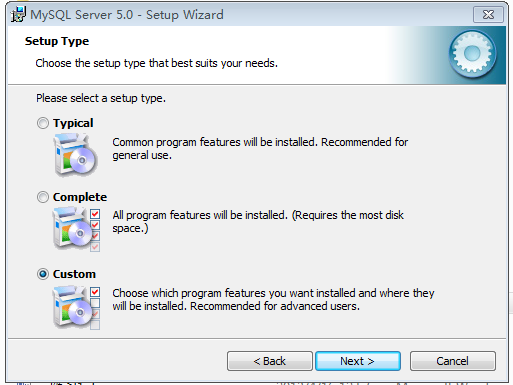
4.安装(这里按照默认的执行即可)
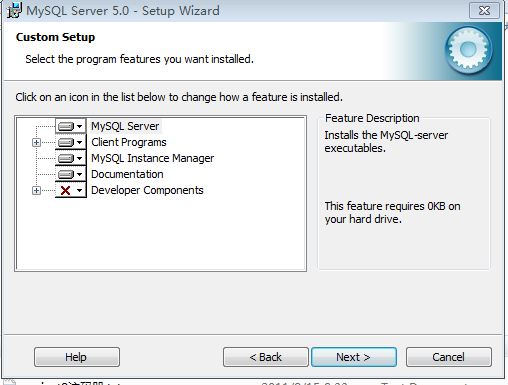
5.安装路径的展示(点击Install)
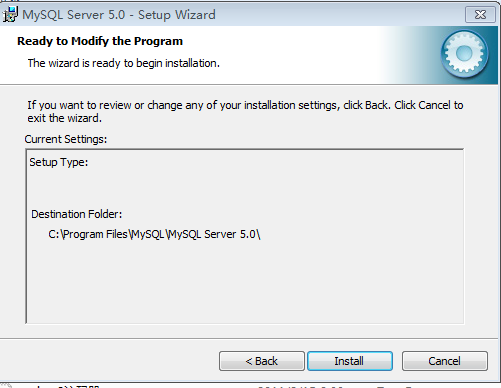
6.等待
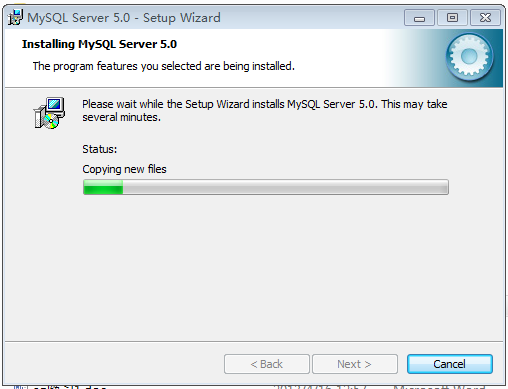
7.选中跳过,点击Next
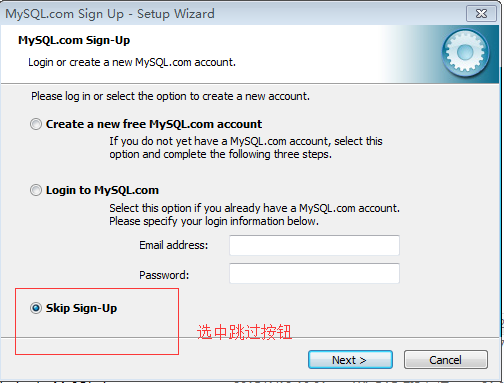
8.点击Finish
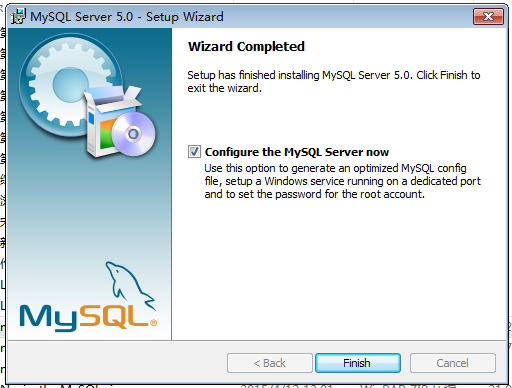
9.Next
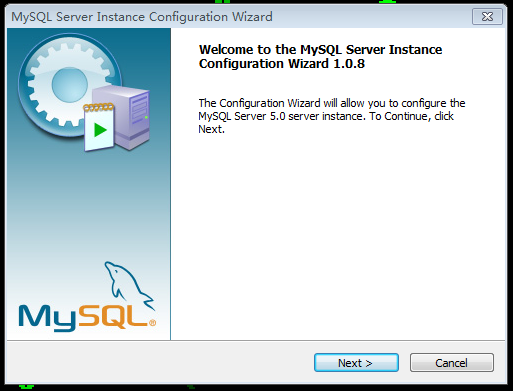
10.默认,点击Next
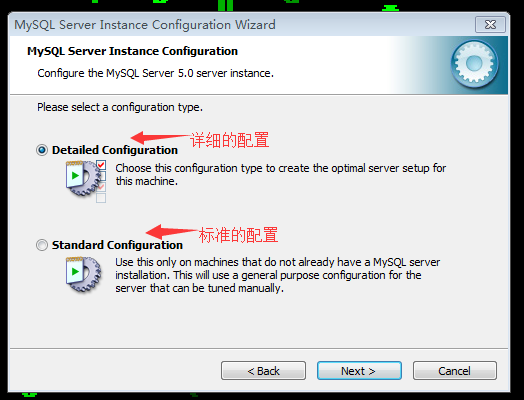
11.默认,Next(以后有需求只服务端时,这里要更改)

12.默认,点击Next
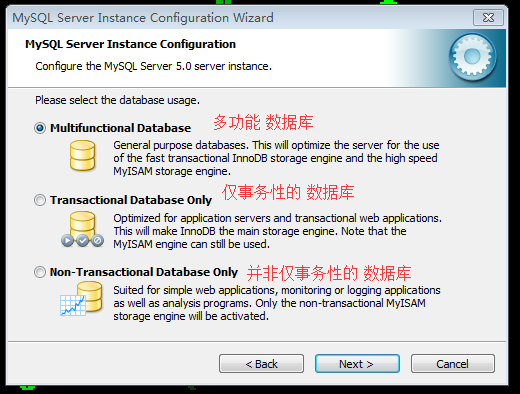
13.Next
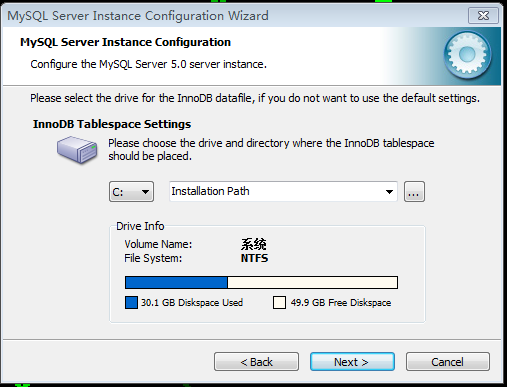
14.Next

15.Next
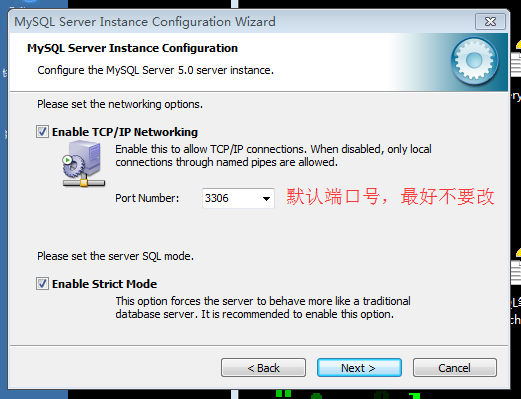
16.这里要注意(默认时第一个,你要手动更改)
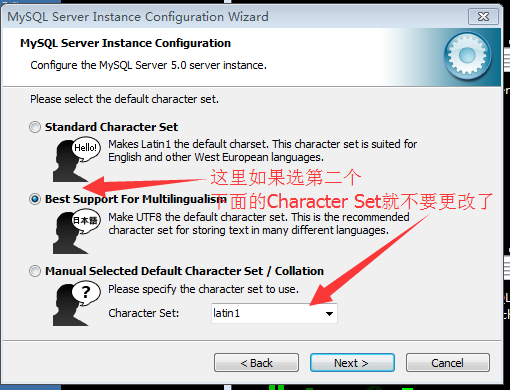
或者

17.Next

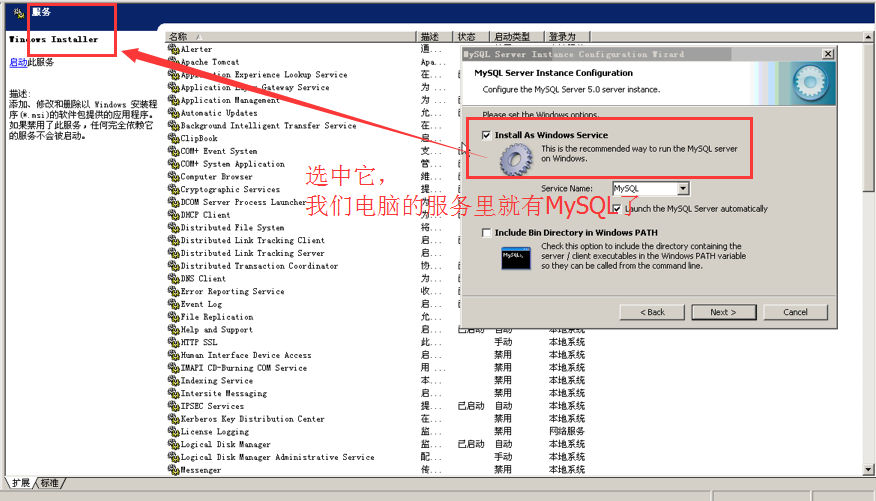
18.Password填写root即可。密码自己设置

19.Execute
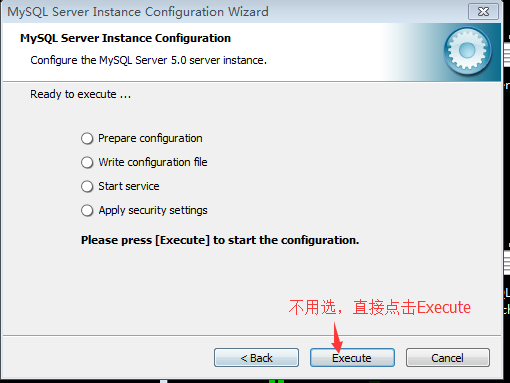
20.等待
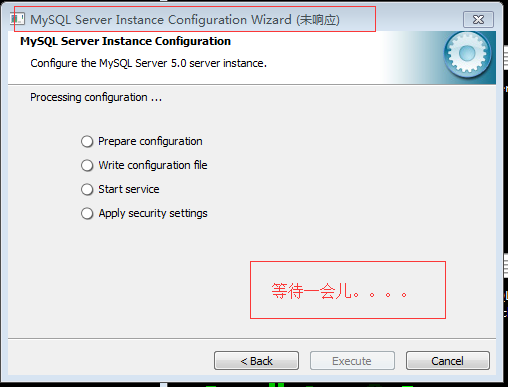
21.OK
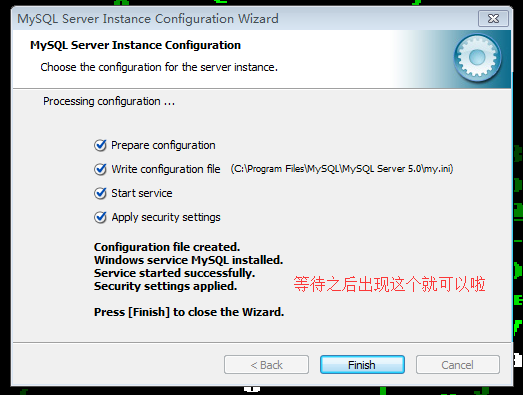
22.出现了,可以双击打开

23.输入密码,回车
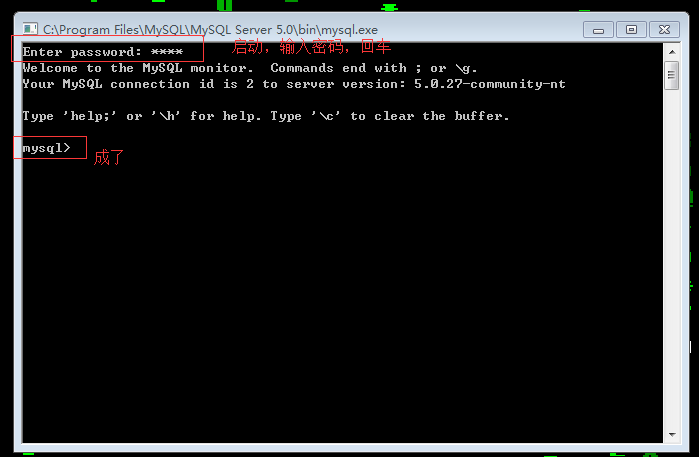
24.在任务管理器中,检查有木有真的启动

25.可以用DOS来开启和关闭mysql

三、MySQL数据库的维护
启动mysql -->net start mysql(上图)
停止mysql --> net stop mysql \(上图)
在命令行下直接进入mysql ---> mysql -uroot -p
四、MySQL数据库密码的修改
1) 修改配置文件 my.ini ,在最后一行加入 skip-grant-tables
2) 重启服务 //net stop mysql ,然后net start mysql
3) 登录命令行 C:>mysql -uroot -p
4) 在mysql 命令行下,执行 use mysql;
5) 执行语句 update user set password=password('新密码') where user ='root' //这个user 是个系统表
6) 再把改过的配置文件还原回来
7) 再重启服务即可
五、MySQL数据库的删除
1) 卸载
2) 删除它的安装目录 //如果有必要,一定要备份数据库
3) 在注册表中把所有相关项删除
启动注册表 : 命令行下, 运行 regedit
安装方式二:
(官网:https://www.mysql.com/)下载(.zip文件)
或者:https://dev.mysql.com/downloads/mysql/

步骤一:
解压到自己指定的文件夹(我放在了D盘)

步骤二:
把这个包放到自己电脑环境目录下:
1.直接放path中可以;(不推荐,以后不好改目录)
path中直接添加一条记录:你自己的MySQL存放目录\bin
2.编辑系统变量 MYSQL_HOME,在加入path中也可以;(推荐)

到\bin
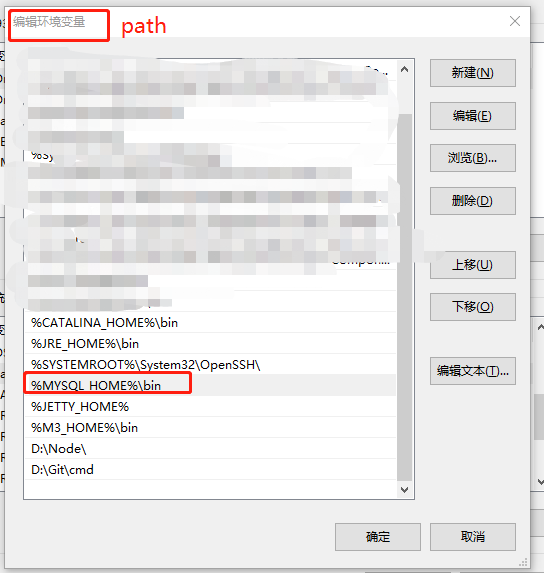
步骤三:
新建mysql配置文件ini (如果文件夹中创建不了.txt文件,就在桌面创建,改完名字再剪切过来。)
(注:这里的data文件,不要自己手动创建,在执行下面步骤五时,会创建的)
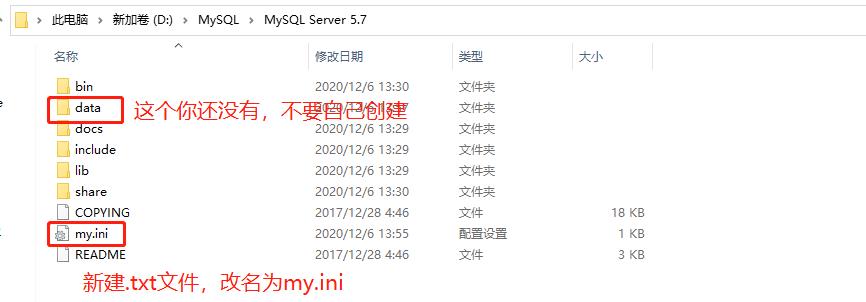
步骤四:
编辑my.ini文件内并保存
1 2 3 4 5 | [mysqld]<br># 目录一定要换成自己的basedir=D:\MySQL\MySQL Server 5.7\datadir=D:\MySQL\MySQL Server 5.7\data\port=3306skip-grant-tables |
步骤五:
启动管理员模式下的CMD,运行命令如下:
1.进入\bin目录:
1 | C:\WINDOWS\system32>cd /d D:\MySQL\MySQL Server 5.7\bin |
2.安装mysql服务:
1 | mysqld -install |

3.初始化数据库文件:
1 | mysqld --initialize-insecure --user=mysql |

4.启动mysql,进去修改密码:
1 | net start mysql |

1 | mysql -u root -p |
(注:如图所示,不要输入密码,直接回车)

5.进入mysql通过命令(-p后面不要加空格),修改密码(sql语句后面一定要加分号!)
1 | update mysql.user set authentication_string=password('root') where user='root' and Host='localhost'; |
6.刷新权限:
1 | flush privileges; |

7.注掉ini中的跳过密码:

8.命令行退出,停止mysql,重启mysql,测试密码登录:
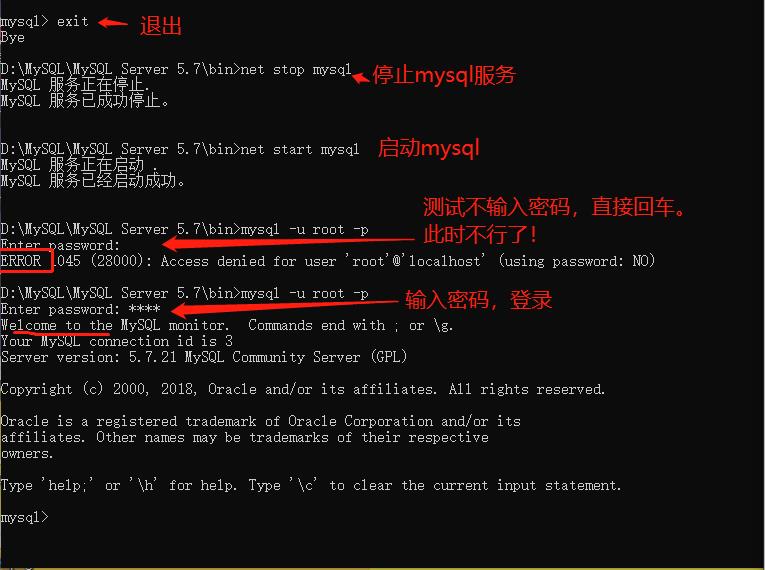
完毕。



【推荐】国内首个AI IDE,深度理解中文开发场景,立即下载体验Trae
【推荐】编程新体验,更懂你的AI,立即体验豆包MarsCode编程助手
【推荐】抖音旗下AI助手豆包,你的智能百科全书,全免费不限次数
【推荐】轻量又高性能的 SSH 工具 IShell:AI 加持,快人一步
· 基于Microsoft.Extensions.AI核心库实现RAG应用
· Linux系列:如何用heaptrack跟踪.NET程序的非托管内存泄露
· 开发者必知的日志记录最佳实践
· SQL Server 2025 AI相关能力初探
· Linux系列:如何用 C#调用 C方法造成内存泄露
· 震惊!C++程序真的从main开始吗?99%的程序员都答错了
· 【硬核科普】Trae如何「偷看」你的代码?零基础破解AI编程运行原理
· 单元测试从入门到精通
· 上周热点回顾(3.3-3.9)
· Vue3状态管理终极指南:Pinia保姆级教程